
דיסק קשיח מיועד חיי שירות ארוכים מאוד. אבל למרות העובדה הזאת, לפני המשתמש, שאלת החלפתה היא במוקדם או במאוחר. פתרון כזה עלול להיגרם על ידי פירוט של כונן ישן או רצון בנאלי להגדיל את כמות הזיכרון הזמינה. ממאמר זה תלמד כיצד להוסיף כונן קשיח למחשב או למחשב נייד פועל Windows 10.
הוספת דיסק קשיח חדש ב- Windows 10
תהליך חיבור הכונן מרמז על פירוק קטן של יחידת המערכת או המחשב הנייד. למעט במקרים בהם הדיסק הקשיח מחובר באמצעות מחבר ה- USB. אנו נספר על אלה ונואנסים נוספים נוספים בפירוט. אם אתה מבין את ההוראות שניתנו, אז לא צריך להיות קשיים.תהליך חיבור הכונן
ברוב המקרים, הדיסק הקשיח מחובר ישירות ללוח האם באמצעות מחבר SATA או IDE. זה מאפשר לך לעבוד עם המהירות הגבוהה ביותר. דיסקים USB בהקשר זה הם קצת נחות במהירות. מוקדם יותר, כתבה פורסמה באתר האינטרנט שלנו שבו נכתבה בתהליך חיבור של כונן למחשבים אישיים. יתר על כן, יש לו מידע הן על הקשר באמצעות לולאה IDE דרך מחבר SATA. בנוסף, שם תוכלו למצוא תיאור של כל הניואנסים שיש לשקול בעת שימוש בדיסק קשיח חיצוני.

קרא עוד: שיטות לחיבור דיסק קשיח למחשב
במאמר זה, ברצוננו לספר בנפרד על תהליך החלפת הכונן במחשב נייד. הוסף דיסק שני בתוך המחשב הנייד הוא פשוט בלתי אפשרי כל כך. במקרה קיצוני, אתה יכול לכבות את הכונן, ולשים מדיום נוסף במקומו, אבל לא כולם מסכימים ללכת לקורבנות כאלה. לכן, אם כבר יש לך HDD, ואתה רוצה להוסיף דיסק SSD, אז במקרה זה זה הגיוני לעשות דיסק קשיח חיצוני מ כונן HDD, אבל כדי להתקין כונן מצב מוצק במקומו.
קרא עוד: כיצד לבצע כונן דיסק קשיח חיצוני
עבור החלפת דיסק פנימי, תצטרך את הפעולות הבאות:
- כבה את המחשב הנייד ונתק אותו מהרשת.
- להפוך את הבסיס. על כמה מודלים ניידים בתחתית יש תא מיוחד המספק גישה מהירה RAM ו דיסק קשיח. כברירת מחדל, הוא סגור על ידי מכסה פלסטיק. המשימה שלך היא להסיר אותו על ידי טעינה מחדש את כל הברגים סביב המערכת. אם אין תא כזה במחשב הנייד שלך, אתה צריך להסיר את המכסה כולו.
- לאחר מכן פתחו את כל הברגים המחזיקים בכונן.
- בזהירות למשוך את מקרה הדיסק הקשיח בכיוון ההפוך של הכיוון.
- לאחר הסרת ההתקן, החלף אותו עם אחר. במקביל, הקפד לקחת בחשבון את המיקום של אנשי הקשר במחבר. קשה לבלבל אותם, כמו הדיסק הוא פשוט לא הוקם, אבל בטעות לשבור - ממש אמיתי.



זה נשאר רק כדי להדק את הכונן הקשיח, לסגור את הכל עם מכסה ולתקן אותו בחזרה עם ברגים. לכן, אתה יכול בקלות להתקין כונן נוסף.
הגדרת דיסק
כמו כל מכשיר אחר, הכונן דורש תצורה מסוימת לאחר התחברות למערכת. למרבה המזל, ב- Windows 10, זה נעשה די בקלות ואינו דורש ידע נוסף.אִתחוּל
לאחר התקנת דיסק קשיח חדש, מערכת ההפעלה לעתים קרובות "מרים" אותו מיד. אבל יש מצבים שבהם אין מכשיר מחובר ברשימה, כפי שהוא לא מאותחל. במקרה זה, יש צורך לתת את המערכת להבין כי זה הכונן. ב- Windows 10, הליך זה נעשה על ידי כלים מובנים. נאמר לנו בפירוט על זה תחת מאמר נפרד.
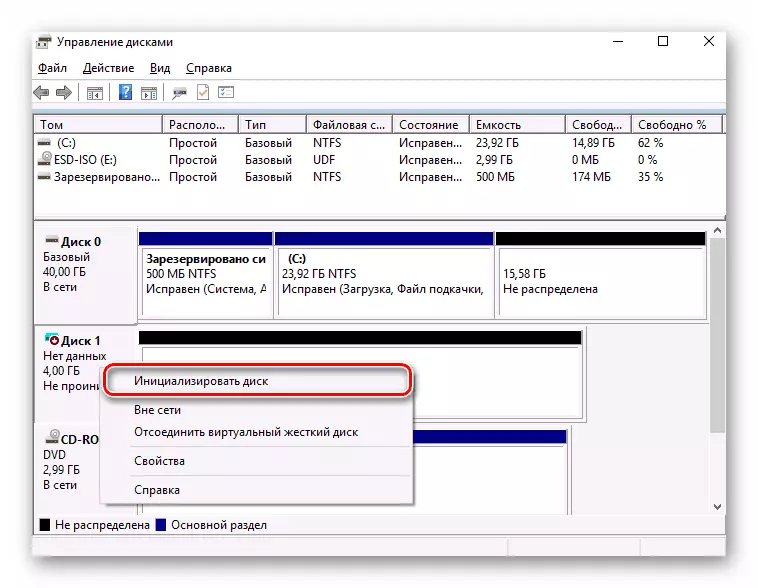
קרא עוד: כיצד לאתחל את הכונן הקשיח
הערה, מדי פעם למשתמשים יש מצב כאשר גם לאחר האתחול HDD לא מוצג. במקרה זה, נסה לבצע את הפעולות הבאות:
- לחץ על לחצן החיפוש בשורת המשימות. בשדה התחתון של חלונות הפתיחה, הזן את הביטוי "מציג מוסתר". החלק הרצוי יופיע בחלק העליון. לחץ על שמו ללחצן העכבר השמאלי.
- החלון החדש יפתח באופן אוטומטי בכרטיסייה "View" הרצוי. המקור לתחתית הרשימה בבלוק "הגדרות מתקדמות". יש צורך להסיר את הסימן ליד הקו "הסתר דיסקים ריקים". לאחר מכן לחץ על "אישור".

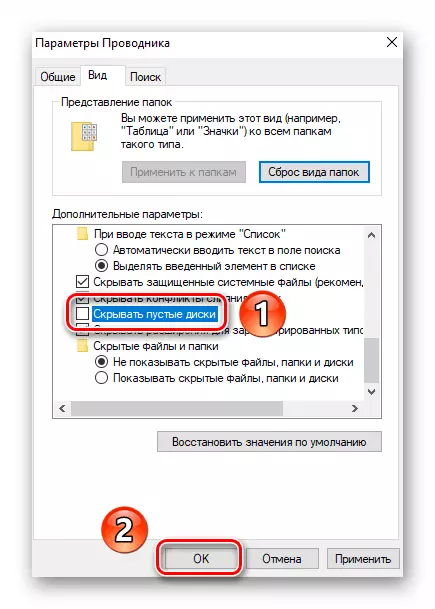
כתוצאה מכך, יש להציג את הדיסק הקשיח ברשימת המכשירים. נסו לכתוב כל הנתונים על זה, לאחר מכן זה יפסיק להיות ריק ואתה יכול להחזיר את כל הפרמטרים למקום שלך בחזרה.
צִיוּן
משתמשים רבים מעדיפים לחלק כונן קשיח אחד של כמות גדולה למספר קטעים קטנים יותר. תהליך זה נקרא "סימון". הוא גם הקדיש לו מאמר נפרד, המכיל תיאור של כל הפעולות הדרושות. אנו ממליצים להכיר את זה.

קרא עוד: 3 דרכים לפצל את הדיסק הקשיח לסעיפים ב- Windows 10
לידיעתך, פעולה זו היא אופציונלית, ולכן אין צורך לבצע אותו. הכל תלוי בהעדפות האישיות שלך.
לכן, למדת כיצד להתחבר ולהגדיר כונן קשיח נוסף במחשב או במחשב הפועל ב- Windows 10. אם, לאחר ביצוע כל הפעולות, הבעיה עם תצוגת הדיסק נשאר דחוף, אנו ממליצים לך לקבל היכרות עם חומר מיוחד שתהיה עזרה לפתור את הבעיה.
קרא עוד: מדוע המחשב רואה את הכונן הקשיח
